### **一、标签说明**
\*\*1. 商品标签:\*\*一般用于打印商品价格标签,是默认模板,建议标签尺寸为70\*38;
\*\*2. 记价标签:\*\*一般用于称重商品标签打印,商品条码必须为5位数,建议标签尺寸为40\*30;
\*\*3. 杯贴标签:\*\*一般用于餐饮奶茶杯贴标签打印,建议标签尺寸为40\*30;
\*\*4. 自定义标签:\*\*自由设定模板尺寸和内容;
*****
### **二、部分打印**
**1\. 点击打印**:收银页面有商品的情况下点击【标签】即可打印页面商品(单次打印不超过10种商品);
**2\. 长按设置**:长按【标签】按钮进入标签模板选择和设置入口,默认商品标签;
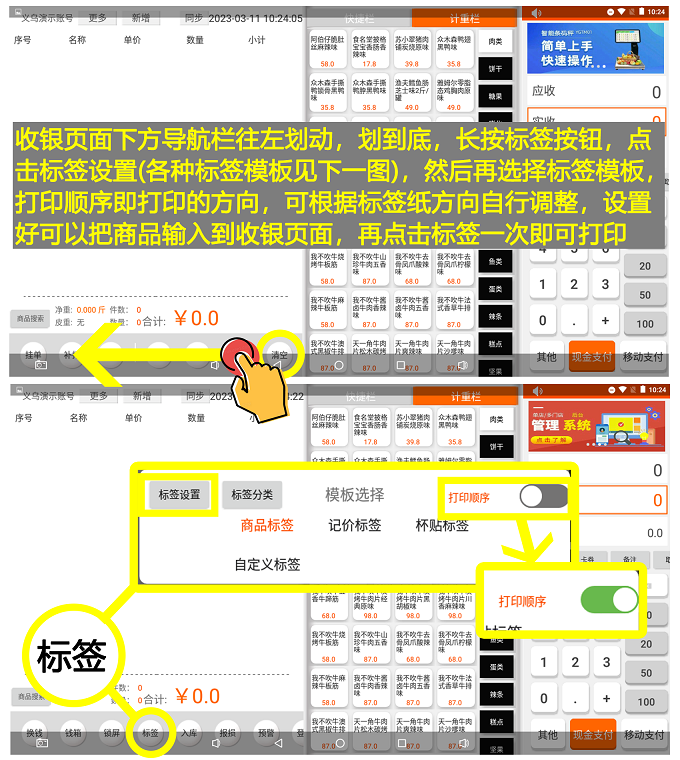
*****
### **三、批量打印**
点击收银页面左上角【更多】>【设置】>【标签打印】>【批量打印】
单次打印一页(最多20种商品)
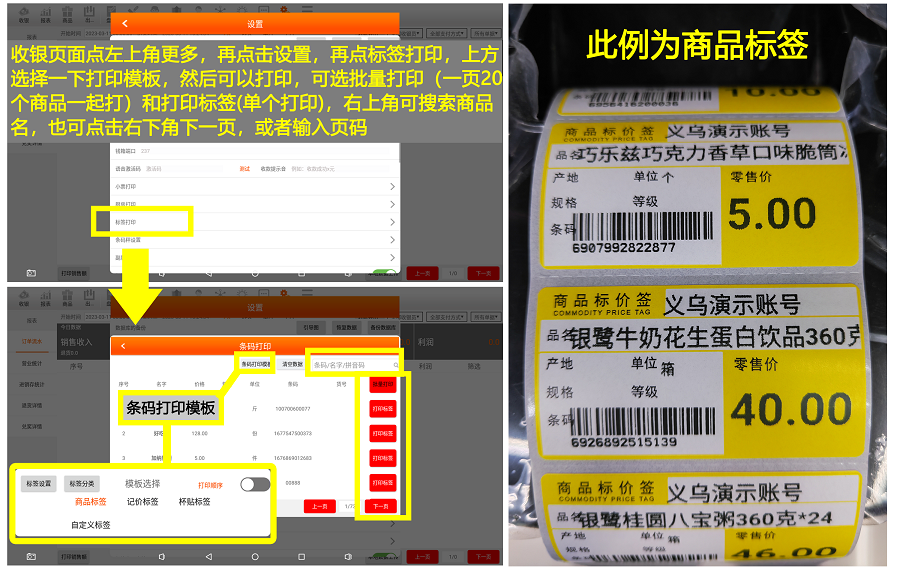\*\*\*\*
*****
### **四、模板设置**
#### \*\*1.模板选择:\*\*收银页面长按【标签】>【标签设置】>进入模板设置页面
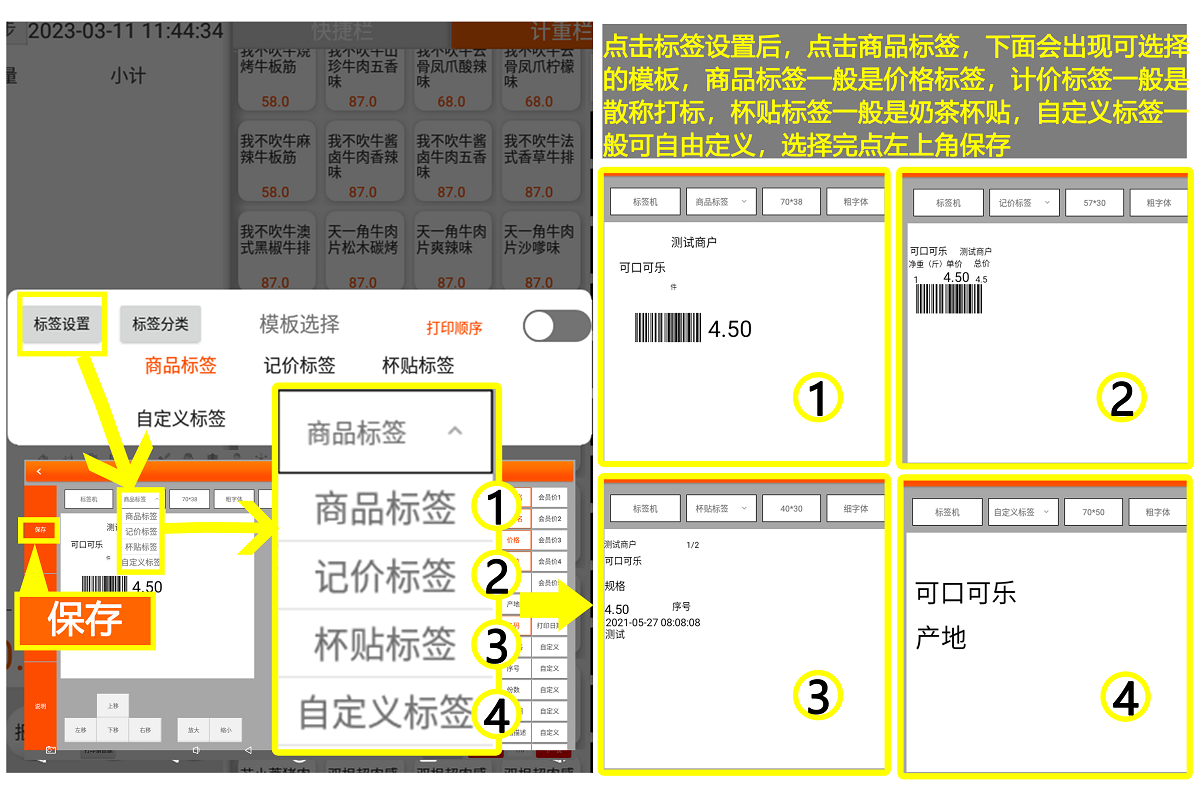\*\*\*\*
*****
#### **2\. 排版操作,参考下图:**
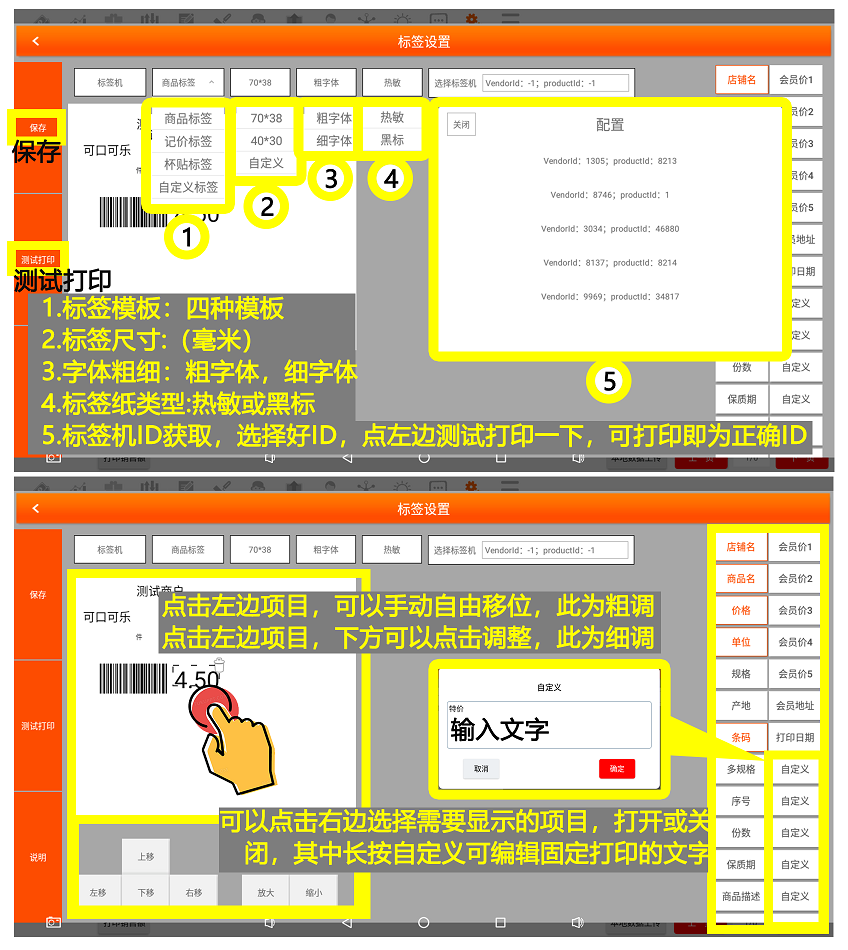
*****
### **五、标签纸安装与使用**
**1\. 设备清单**:【数据线】【电源线】【打印主机】

*****
**2\. 按钮说明**:

*****
**3\. 标签纸安装**:打开盖子>放入标签纸>卡住纸两侧>漏出一张纸>盖上盖子
********
*****
### **六、常见问题**
**Q:点击打印没有出纸?**
A:1.开机检查标签纸是否放置正确(按下打印机上的FEED按键是否正常走纸);2.检查打印机USB口与收银机连接是否正常;3.确认标签机ID选择是否准确。
*****
**Q:打印走纸不全或一次出多张纸?**
A:1.开机检查标签纸是否放置正确(按下打印机上的FEED按键是否正常走纸);2.确认标签模板选择和内容设置是否正确。
*****
**Q:支持哪些标签机?**
A:目前支持USB接口的各类标签机,部分品牌打印机可能存在不兼容。
- 产品介绍
- 文档概述
- 易众云介绍
- 收银系统概述
- 活动公告
- 618活动来袭
- 银联商户拓展活动
- 收款盒子 免费领
- 支付宝百城区域活动
- 2024年假期服务公告
- 系统维护公告
- 2023成都政府消费券活动
- 营销功能
- 外卖配送
- 特价团购
- 电子优惠券
- 扫码点餐
- 微信公众号
- 公众号申请说明
- 法人验证说明
- 公众号认证
- 自动关注公众号
- 模板消息推送
- 商户微信通知
- 售后服务
- 服务协议
- 隐私政策
- 保修政策
- 增值服务
- 软件套餐
- 商户云会员
- 工具下载
- 三方协议
- 诺利多服务协议
- 诺利多隐私政策
- 账号转让
- 设备调试
- 商户支付进件规范
- 基础资料提交规范
- 结算资料提交规范
- 图片上传提交规范
- 商户进件方式
- 港澳台通行证进件指南
- 微信认证操作指引
- 支付宝认证指引
- 常见审核退回原因
- 交易结算
- 常见打款失败原因
- 修改结算卡流程
- 常见交易报错
- 手续费开票指引
- 申请提额流程
- 大额百万交易报备
- 风控相关
- 风控提前报备
- 微信认证及常见问题
- 分时结算开通指南
- 商户管理系统
- 商品码功能
- 商户后台简易版
- 版本区别
- 收银软件操作说明
- 新商户须知
- 扫码登录说明
- 套餐功能
- 功能概要(零售)
- 操作手册(零售)
- 开机与登录
- 登出与关机
- 商品管理
- 分类操作
- 单位操作
- 供应商管理
- 商品操作
- 多规格商品
- 议价商品
- 特殊商品
- 下单与收款
- 下单操作
- 改价与改数量
- 清空恢复
- 移动支付
- 现金支付
- 其他支付
- 会员支付
- 组合支付
- 退货与反结账
- 挂单与取单
- 优惠与抹零
- 出库入库
- 商品报损
- 商品盘点
- 会员操作
- 添加会员
- 余额充值与使用
- 余额支付说明
- 会员折扣支付
- 会员报表
- 计次消费
- 计时消费
- 积分设置
- 积分兑换
- 积分抵扣
- 电子会员卡
- 短信营销
- 微信提醒
- 订单促销
- 员工管理
- 报表与统计
- 销售收入
- 营业额统计
- 销量统计
- 参数设置
- 店名修改
- 密码修改
- 小票打印
- 标签打印
- 条码秤
- 网络连接
- 输入法
- 钱箱
- 通讯电子秤
- 副屏与客显
- 语音播报
- 手机APP端操作说明
- 注册登入
- 订单列表
- 扫码收款
- 收款码
- 现金记账
- 开单
- 查询搜索
- 订单流水
- 店铺管理
- 商品
- 销售统计
- 优惠券
- 会员
- 出入库
- 报价
- 盘点
- 报损
- 营销
- 桌上点餐
- 员工
- 营业统计
- 商户中心
- 合作计划
- 合作商计划
- 分润对账
- 配件对接
- 大华条码秤对接操作说明
- 智能条码秤(云秤)
- 云秤保修政策
- 条码秤端操作
- 手机APP端操作
- 其他收银软件导入
- 银豹收银系统
- 博优云专卖
- 思迅天店
- 智能计价秤
- 使用说明
- AI智能识别
- AI收银秤
- AI条码秤
- 更新日志
- 收银客户端
- 操作说明(零售新界面)
